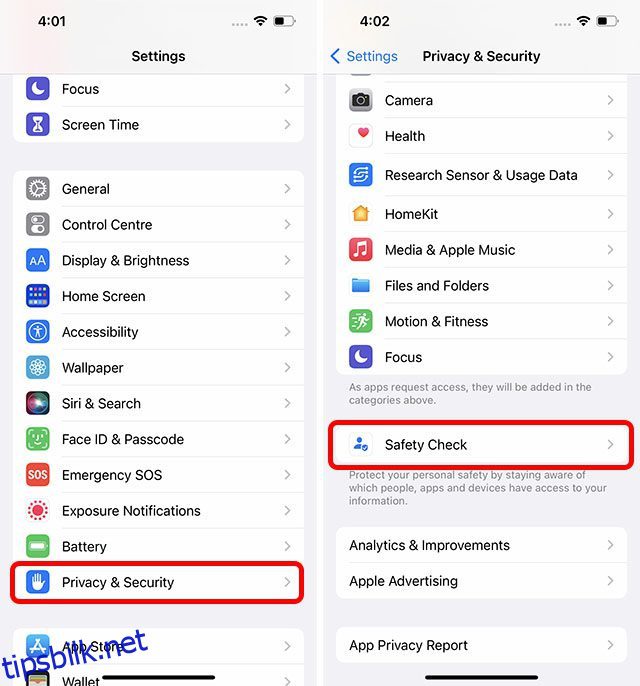Blant de mange nye funksjonene i iOS 16 er den nye Safety Check-funksjonen for din iPhone. Dette er en viktig funksjon utviklet for å hjelpe alle som befinner seg i en prekær situasjon med sin partner, eller en annen person som de har nær kontakt med. Selv om vi håper du aldri er i en situasjon der du må bruke denne funksjonen, hvis du er nysgjerrig på den, og du bare vil vite hva den er og hvordan du kan bruke den, er det her hva sikkerhetssjekk er, og hvordan du bruke den på iPhone.
Innholdsfortegnelse
Hva er sikkerhetssjekk og hvordan du bruker den på iPhone (2022)
Hva er sikkerhetssjekk i iOS 16 og hvorfor betyr det noe?
Så hva er Safety Check i utgangspunktet? Vel, for det første er det viktig å vite at Apple alltid har tillatt brukere muligheten til å tilbakekalle deling av posisjonen sin med apper og personer, sammen med en haug med andre ting som tilgang til iPhone ved hjelp av Face ID og passord. Sikkerhetssjekk gjør det imidlertid enklere for personer med risiko for vold i hjemmet å raskt justere eller helt tilbakekalle disse tillatelsene fra ett enkelt sted, i stedet for å måtte lete etter de forskjellige innstillingene som er spredt rundt på iPhone.
Sikkerhetssjekk fungerer på to måter:
- Nødtilbakestilling
- Administrer deling og tilgang
Nedenfor skal vi diskutere begge disse sikkerhetssjekkfunksjonene i detalj.
Tips: Når du bruker Sikkerhetssjekk, kan du trykke på «Rask avslutt»-knappen for å umiddelbart lukke Sikkerhetssjekk-skjermen og avslutte Innstillinger-appen. Dette kan være nyttig hvis noen ber om å se hva du gjør på iPhone og du ikke vil at de skal vite at du tilbakekaller datadeling og andre tillatelser.
Slik bruker du sikkerhetssjekk på iPhone
Nødtilbakestilling
Som navnet antyder, er Emergency Reset omtrent som en kill-switch for å slutte å dele all tilgang som du måtte ha gitt til apper og personer med ett slag. Dette er ment å brukes i situasjoner der du snarest må slutte å dele data som posisjonen din med noen (inkludert apper som kan brukes til å spore hvor du befinner deg). Slik bruker du denne funksjonen.
- Gå til Innstillinger -> Personvern og sikkerhet -> Sikkerhetssjekk

- Her trykker du på «Nødstilling». Etter å ha bekreftet identiteten din med Face ID/Touch ID/Passkode, trykk på knappen merket «Start Emergency Reset». Når du har gjort dette, er det tre trinn i prosessen.

- Trinn 1: Dette trinnet vil sikre at iPhone-en din ikke lenger deler plasseringsdata, bildebiblioteker osv. med noen personer eller apper. Bare trykk på «Tilbakestill folk og apper» for å gjøre dette. Bekreft ved å trykke på «Tilbakestill».

- Trinn 1.1: Deretter vil Safety Check sikre at bare dine personlige enheter er logget på Apple-ID-en din. Du kan ganske enkelt velge alle enheter du vil logge av eksternt og fjerne Apple-ID-en din fra dem. Når du har valgt enhetene, trykk på «Fjern valgte enheter». Hvis det ikke finnes slike enheter, trykker du bare på «Hopp over».

- Trinn 2: Dette neste trinnet lar deg sette opp (eller fjerne) klarerte telefonnumre for kontoen din. Disse telefonnumrene bør være dine egne. Hvis det er andre telefonnumre i denne listen, kan du enkelt fjerne dem, og deretter trykke på «Fortsett».

- Trinn 2.1: Neste opp, hvis du har delt Apple ID-passordet ditt med personen du prøver å fjerne deg selv fra, er det åpenbart viktig å sikre at de ikke får tilgang til Apple-kontoen din. I dette trinnet lar Safety Check deg tilbakestille Apple ID-passordet ditt om nødvendig. Du kan enten oppdatere passordet ditt ved å bruke «Oppdater passord»-knappen, eller velge å beholde det samme passordet ved å bruke alternativet «Oppdater senere i innstillinger».

- Trinn 3: Til slutt er det viktig å sette opp nødkontaktene dine. Dette bør være pålitelige personer, for eksempel familiemedlemmer, eller venner du kan stole på. Disse kontaktene vil bli varslet hvis, gud forby, du noen gang er i en situasjon der du trenger å bruke Nød-SOS-funksjonen på din iPhone. Du kan legge til kontakter her, og deretter trykke på «Fortsett».

Når alle disse trinnene er fullført, vil Safety Check anbefale andre handlinger du kanskje vil ta for å styrke din personlige sikkerhet og trygghet ytterligere. Når du har gått gjennom denne listen, trykker du bare på «Ferdig».

Administrer deling og tilgang
Hvis du derimot vil fjerne tillatelser og delingsinnstillinger for bestemte personer, kan du bruke det andre alternativet med tittelen «Administrer deling og tilgang». Slik bruker du denne funksjonen.
- Gå til Innstillinger -> Personvern og sikkerhet -> Sikkerhetssjekk.

- Trykk her på «Administrer deling og tilgang», og trykk deretter på «Fortsett».

- Nå er det tre trinn å følge.
- Trinn 1: Her kan du se hvilke personer du har delt informasjon med, samt hvilken informasjon du deler. Du kan bruke denne siden til å fjerne personer som du ikke lenger ønsker å dele informasjon med, for eksempel posisjonen din, iPhone-tilgang osv.

- Trinn 2: I neste trinn kan du se hvilke apper som har tilgang til informasjonen din. Du kan fjerne alle apper du ikke har installert selv, eller som du ikke lenger ønsker å bruke. Når du er ferdig, trykker du på «Fortsett».

- Trinn 3: Til slutt vil du bli vist en liste over enheter der du har logget på med Apple ID. Hvis du oppdager ugjenkjennelige enheter her, bør du fjerne dem. Videre kan du fjerne alle enheter som tilhører overgriperen, slik at de ikke lenger får tilgang til Apple-ID-en din. Hvis det ikke finnes slike enheter, kan du trykke på «Hopp over».

- Trinn 3.1: Du kan også bekrefte dine pålitelige kontakter, fjerne alle du ikke lenger stoler på, og legge til andre om nødvendig. Når du er ferdig, trykker du bare på «Fortsett».

- Trinn 3.2: Deretter vil iPhone be deg om å oppdatere Apple ID-passordet ditt. Dette er nyttig i tilfelle gjerningsmannen til det voldelige forholdet har passordet ditt skrevet ned eller lagret i en passordbehandling. Du kan raskt oppdatere passordet ditt og sikre at ingen andre får tilgang til Apple-ID-en din.

- Trinn 3.3: Det er viktig å sette opp nødkontaktene dine. Dette bør være pålitelige personer, for eksempel familiemedlemmer, eller venner du kan stole på. Disse kontaktene vil bli varslet hvis, gud forby, du noen gang er i en situasjon der du trenger å bruke Nød-SOS-funksjonen på din iPhone. Du kan legge til kontakter her, og deretter trykke på «Fortsett».

- Trinn 3.4: Til slutt vil du bli bedt om å endre enhetens passord for å sikre sikkerheten til dataene dine. Du kan endre passordet ditt, eller du kan hoppe over dette trinnet hvis du vil.

Når alle disse trinnene er fullført, vil Safety Check anbefale andre handlinger du kanskje vil ta for å styrke din personlige sikkerhet og trygghet ytterligere. Når du har gått gjennom denne listen, trykker du bare på «Ferdig».

Vil Apple varsle noen om sikkerhetsendringene?
For å sikre sikkerheten og personvernet til brukerne, vil ikke Apple informere noen hvis du slutter å dele informasjon, kontotilgang, posisjonsdata osv. med dem. Dette er for å sikre at ofre (eller de som er i faresonen) for overgrep i hjemmet trygt kan begrense gjerningsmennene fra å få tilgang til enhetene og informasjonen deres uten å måtte bekymre seg for at de blir varslet om endringen.
Vær imidlertid oppmerksom på at det er mulig for andre å legge merke til på egenhånd at informasjonen din ikke lenger er tilgjengelig. Som sådan anbefales det å ivareta sikkerheten din og ha en handlingsplan før du bruker Safety Check.
Bruk Safety Check for raskt å slutte å dele informasjon med personer og apper
Vel, det er slik du kan bruke Safety Check på din iPhone for å sikre at ingen har tilgang til informasjonen og posisjonsdataene dine. Funksjonen ser ut til å være ganske gjennomtenkt, og kan komme godt med for alle som befinner seg i en farlig situasjon med partneren sin. Dessuten er «Quick Exit»-alternativet et godt tillegg. Så, hva synes du om Safety Check? Tror du det er nyttig for de som står i fare for overgrep og vold i hjemmet? Gi oss beskjed om dine tanker i kommentarene nedenfor.